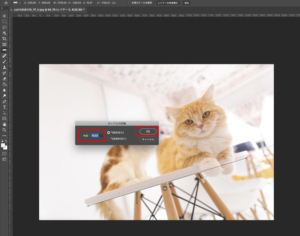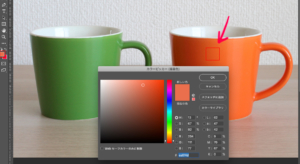OBS初心者の私。「空気の音が入るのが気になるので、ノイズを消せる調整をしよう!」といろいろ試した結果、今のところ落ち着いた設定をメモ。
自分用のメモなので、ここでの設定や値がみなさんに合うかは分かりません。参考程度に。
- 空調の音・キーボードの音etc、ノイズを消せる
- ノイズゲート設定は、値を気をつけないと自分の声も消えてしまう
まずはモニターができる環境を作ろう
自分の声に合わせて調整した方が良いので、「自分の声を聴きながら調整ができるよう」に設定を変えましょう。
私は最初、このモニターを使わず、適当に設定。
そうしたら、私声が小さめなので……自分の声も(小さいからw)消えてしまいました(( °ω° )) だから、ちゃんとモニターで確認しながら値を調整!
「マイク」の歯車マーク > オーディオの詳細プロパティ
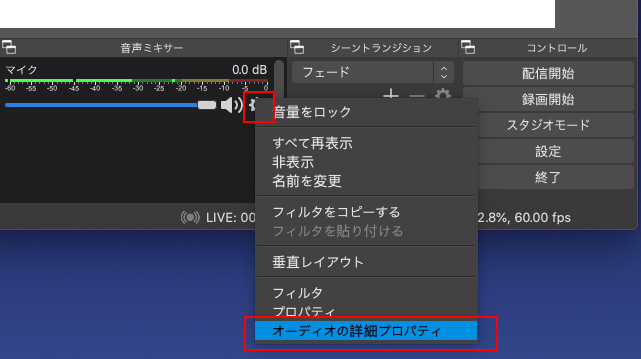
「音声モニタリング」を「モニターのみ」または「モニターと出力」に変える。これでOK。

これで、自分の声が少し遅れて聞こえるようになります。なので、喋りながら、ちゃんと自分の声が入っているか、「このくらいの大きさだったら入るのか」etcを確認しながら、音声調整ができます!
音声調整の設定が終わったら、必ずここはもとの「モニターオフ」に戻しましょう!!
「マイクのためのフィルタ」で調整しよう
「マイク」の歯車マーク > フィルタ
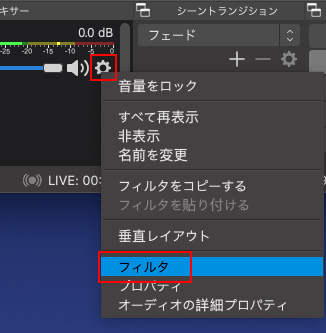
+マーク > 「ノイズ抑制」と「ノイズゲート」を追加

ノイズ制御
「ノイズ抑制」に関しては今回、追加したままで数値は何も変更していません。
ノイズゲート

この「閉鎖閾値(へいさしきいち)」と「開放閾値」の値を変えて、調整します。
- 閉鎖閾値よりも小さな音は、ミュートされる
- 開放閾値よりも大きな音は、音が入る
- 閉鎖閾値は開放閾値よりも5dBほど小さくする
私は「既定値」の「閉鎖閾値-32・開放閾値-26」だと自分の声が小さすぎて(笑)、ぷつりぷつり声が途切れてしまったので上記の画像の設定にひとまずしています。
今後も様子を見て、要調整かも。
小さい声で喋ってみたり、いつもの声で喋ってみたり、大きな声で喋ってみたり……いろいろしながらモニターでちゃんと声が入っているか確かめ、「自分の良い感じ」に調整しましょう。
これで、声を張らなくても良くなったー笑
(一度、前にこのノイズゲート設定したは良いけれど、小さい声が入らずに大きな声を出して喋るはめになったことがあるw はぁはぁ)
フィルターのON・OFF
「目のマーク」をクリックすると、ON・OFF切り替えられる。

設定後はこれを忘れずに!
先にも書きましたが、モニターの設定で「モニターオフ」に戻しましょうね!